Ynhâld wurdt opslein op 'e wolk en is altyd dêr yn it berik fan de brûker wannear dizzen nedich troch de ferbettere doelmjittigens fan it opheljen, it opslaan en ferwurkjen triemmen op MacOS Sierra. It nije systeem sil automatysk opslaan up dy bestannen dy't jo net brûke faak yn 'e wolk om frij meitsje opslachromte romte mei MacOS Sierra. Optimalisearre ferzjes fan jo foto en oare faak brûkt triemmen sille bliuwe op jo Mac wylst alle oare triemen wurde bewarre en kinne ophelle wurde troch ynladen se út 'e wolk. Sjoch hoe't jo jo dwaan dit hjirûnder.
Diel 1: frij meitsje opslachromte romte op jo Mac
Jo kinne in gearfetting fan jo opslach patroan op jo Mac troch te klikken op oer dizze Mac út 'e nei it buroblêd skerm. In oersjoch fan jo brûkt en frije romte sille werjûn wurde yn de opslach seksje.
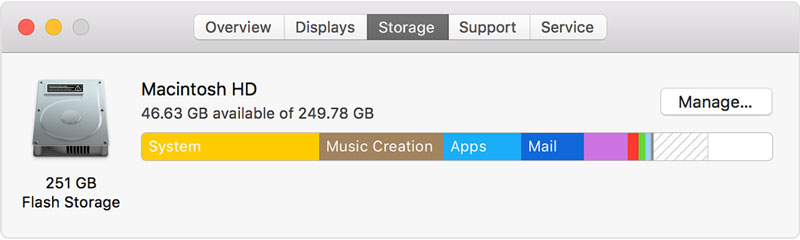
Klik op beheare yn de hoek rjochts boppe te besjen opsjes te frij meitsje opslachromte romte mei MacOS Sierra. At jo al in pear opsjes ynskeakele, dan sille sjen minder opsjes beskikber yn dit finster.
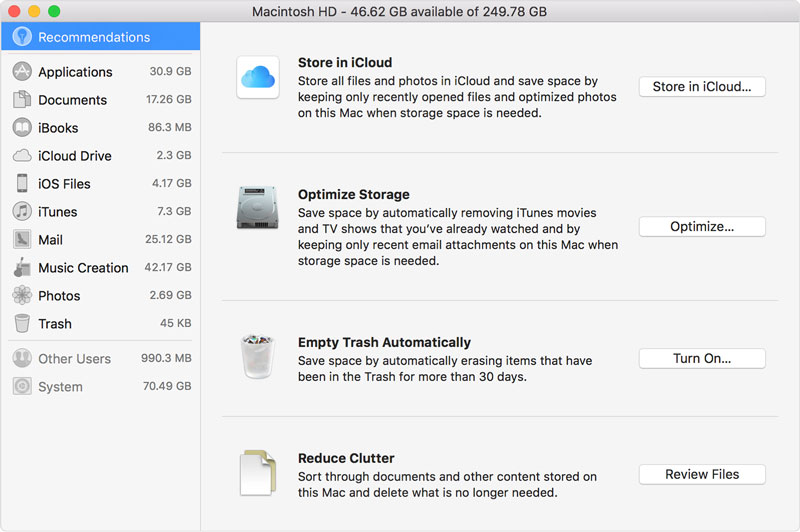
1. Store in iCloud: neidat selektearjen de winkel yn iCloud opsje do hast opsje te kiezen tusken 'triemmen út buroblêd en dokuminten yn iCloud drive' en 'foto' s en films by iCloud foto biblioteek '.
- De earste opsje sil opslaan alle triemmen foarmje buroblêd en downloads dy't net brûkt wurde faak op iCloud Laufwerk as romte is nedich op jo systeem. Alle triemmen dy 'sil opslein wurde yn' e wolk sil hawwe de wolk byldkaike neist it mei de opsje te klikke en download op elts momint.
- Foar de twadde opsje, al folle ferzjes fan jo foto sille wurde opslein yn iCloud foto bibleteek mei de optimalisearre ferzjes op jo systeem. Jo kinne de orizjinelen fan iCloud photo bibleteek op elts momint. De opslachromte romte beskikber op jo iCloud wurdt neffens it plan binne jo op. Jo kinne beheare dizze opsje te fergrutsjen of ferlytsje de beskikbere romte.
2. Optimalisearjen opslach: foar dizze opsje jo kieze út ien fan de opsjes hjirûnder nei klikken op is;
- Download allinne resinte attachments- mar koartlyn ûntfongen bylagen wurde ynladen automatysk. Oare taheaksels kin ynladen wurde mei de hân troch it iepenjen en bewarjen fan harren oan it systeem
- Net automatysk ynlade gjin e-attachments- email taheaksels sille allinne ynladen wurde as jo iepenje dat e-post of de e-Taheaksel en as jo besparje dat taheaksel op it systeem
- Automatysk fuortsmite watched iTunes films en tv shows- hiele iTunes films en tv docht bliken dat jo hawwe watched sille fuortsmiten wurde fan dyn Mac te wolke opslachromte as der mear romte is nedich. Dy items kinne jo downloade wer op elts momint troch te klikken op de wolk logo neist harren.
3. Jiskefet leegje automatysk: selektearjen dizze opsje sil betsjutte dat jo ynsteld hawwe jo Mac om automatysk wiskjen Alle triemmen dy 'wurde ferstjoerd nei jiskefet en hawwe bleau dêr foar in 30day perioade. Eltse triemmen yn jiskefet nei 30 dagen sil automatysk wiske te frij meitsje opslachromte romte mei MacOS Sierra.
4. ferlytsje Clutter: dizze opsje sil helpe jo wize út al de grutte triemmen dy't jo miskien net wêze, noaten nay langer. As jo klikke op review triemmen kinne jo selektearje út de opsjes yn 'e kant bar om te sykjen jo compartments lykas dokuminten, download en tapassings. Jo kinne wiskje guon triemmen direkt út dizze kategoryen út hovering boppe har en selektearjen fan de X kaai foar wiskje. Dat triem sil wiske wurde fan jo Mac foar goede. At jo kocht it fan iTunes, Apple winkel of iBooks opslaan kinne jo downloade it letter nochris. Foar kategoryen mei compartments kinne jo sjogge it totale omfang fan de triem út 'e kant. Jo kinne iepenje de triem om te sjen de ferskate compartments en harren maten en kieze wat te wiskjen út dêr. Dy sil ek wurde permanint wiske.
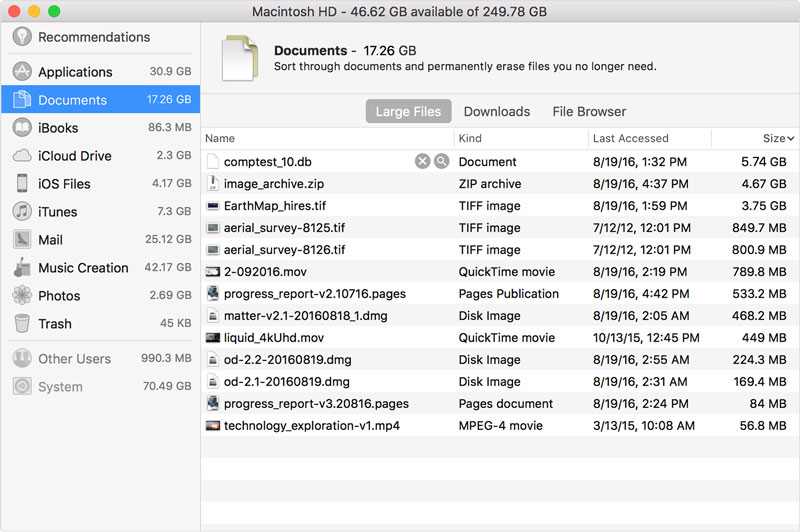
Oare manieren MacOS Sierra besparret romte automatysk
- Do krijst herinnerings te wiskjen applikaasje installateurs dy't jo hawwe al brûkt en sil net wurde, noaten wer op jo Mac
- Jo cache, logs en oare gegevens achte as ûnnedige sil wiske wurde automatysk te frij meitsje opslachromte romte mei MacOS Sierra
- Any dûbele downloads út safari wurdt ûntdutsen troch it systeem. Allinne de mear resinte ferzje fan de ynlaad foarmje de dûbele opsjes sille wurde bewarre op jo Mac.
- Alle lettertypen, talen advertinsje wurdboeken dy't net brûkt troch jo Mac sille wiske wurde
5. Wêr op ynstellings foar eltse funksje
- Opslaan yn iCloud: kies apple menu> Systeem foarkar> iCloud. Klik opsjes. Buroblêd, dokuminten en optimalisearre opslach wurdt selektearre automatysk. Untselektearje iCloud ride te útsette iCloud Drive alhiel. Yn foto kinne jo kieze foto> foarkar> iCloud. Hjirmei selektearje iCloud photo bibleteek en optimalisearjen Mac opslach.
- Optimalisearje opslach: yn iTunes kies iTunes> Foarkar> Avansearre. Optimalisearre opslach sil selektearje automatysk wiskjen besjoene films en TV shows. Yn mail kies mail> foarkar> akkounts. Optimalisearje opslach stelt de ynlaad taheaksels oan resinte of gjint.
- Empty Jiskefet automatysk: út de finer kieze finder> Foarkar> Avansearre. Dit sil kieze fuortsmite items út it jiskefet nei 30 dagen.
6. Lês mear
Yn de likernôch Mac op omheech, purgeable ynhâld sil sjen litte yn de opslach seksje as Optimalisearjen Mac opslach is ynskeakele. Triemmen beskôge purgeable binne dyjingen Mac kinne fuorthelje om romte, mar se kinne al wurde ynladen wer.
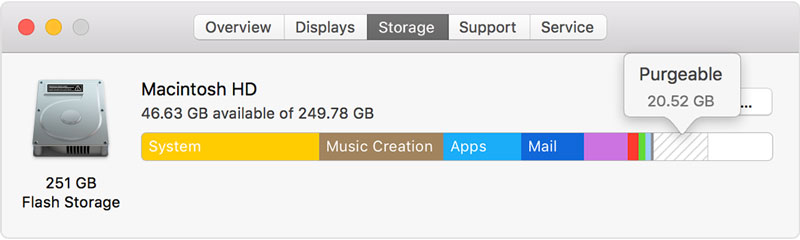
Under it proses fan frij omheech romte op jo Mac jo miskien fuortsmite of los in triem tafallich of wol it werom yn 'e takomst. Jo kinne dit dwaan mei in Mac Hard Drive gegevens hersteltiid software. Wondershare Data Recovery foar Mac is in goede opsje foar dit. Jo kinne better gegevens fan Mac hurde skiif, dat is ferlern, fuortsmiten of opmakke.

- Recover ferlern of fuortsmiten triemmen, photos, audio, muzyk, mailtsjes út alle opslach apparaat doelmjittich, feilich en hielendal.
- Unterstützt gegevens herstel fan jiskefet, hurde skiif, geheugenkaart, flash drive, digitale kamera en Camcorders.
- Stipet om te herstellen gegevens foar hommelse wiskjen, opmaak, hurde skiif korrupsje, firus oanfallen, system crash ûnder ferskillende sitewaasjes.
- Foarbyld foardat better makket it mooglik om in selektyf herstel.
- Stipe OS: Windows 10/8/7 / XP / Vista, Mac OS X (Mac OS X 10.6, 10.7 en 10.8, 10.9, 10.10 Yosemite, 10.10, 10.11 El Dorris, 10.12 Sierra) op iMac, MacBook, Mac Pro ensfh






